適用対象:  外部テナント (詳細)
外部テナント (詳細)
Microsoft Entra 外部 ID には、直感的でわかりやすいサインアップとサインアップ エクスペリエンスをコンシューマー アプリとビジネス顧客アプリにすばやく追加できるソリューションが用意されています。 Woodgrove Groceries のデモ環境では、アプリ用に構成できる最も一般的な認証エクスペリエンスをいくつか示しています。
活用事例
メール アドレスとパスワードでサインアップする
ユーザーがアプリにサインアップする方法として最も一般的なものの 1 つは、メール アドレスとパスワードを使用してアカウントを作成することです。 [オンライン リテールのユース ケース] オプションでは、サインイン ページで [アカウントをお持ちでない場合、作成できます] を選択してアカウントを作成する方法を示します。

アカウントを作成するためにメール アドレスを入力すると、ワンタイム パスコードを使用してそのメール アドレスが検証されます。 その後、新しいパスワードを作成し、名前、国または地域、その他の情報などの詳細を指定できます。 アカウントを作成すると、そのメール アドレスがサインイン ID になります。
セルフサービス パスワード リセット
セルフサービス パスワード リセット (SSPR) を使用すると、管理者やヘルプ デスクが関与することなく、ユーザーが自分でパスワードを変更したりリセットしたりできます。 ユーザーはアカウントがロックされた場合やパスワードを忘れた場合でも、画面の指示に従って自分自身のブロックを解除して、作業に戻ることができます。
開始する前に、サインアップのユース ケースの 1 つを実行して Woodgrove Groceries でアカウントを作成しておいてください。 次に、パスワード リセットのユース ケースを選択して試します。サインイン ページで、メール アドレスを入力し、[次へ] を選択します。 次に、[パスワードを忘れた場合] リンクを選択します。 メールボックスに送信された確認コードを入力し、[次へ] を選択します。 次に、パスワードを入力し、パスワードを再入力して、[次へ] を選択します。
顧客向けにセルフサービス パスワード リセットを設定するには、「セルフサービス パスワード リセットを有効にする」の記事を参照してください。
ソーシャル アカウントでサインインする
新しいアカウントを作成しなくても、既存のソーシャルまたはエンタープライズ アカウントを使用してサインインできる機能を顧客に提供できます。 サインイン ページで、Google、Facebook、Apple などの ID プロバイダーのいずれかを選択します。 その結果、選択したプロバイダーのものにリダイレクトされ、サインイン プロセスが完了します。
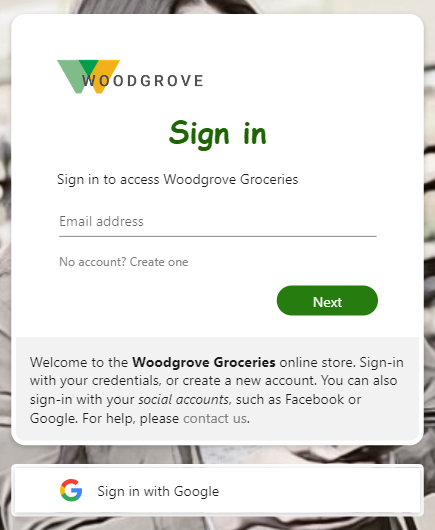
顧客がソーシャル アカウントを使用してサインアップとサインインができるようにするには、管理センターで [External Identities]>[すべての ID プロバイダー] に移動します。 Facebook、Google、Apple を ID プロバイダーとして追加する正確な手順については、
ワンタイム パスコードを使用してサインアップする
メールのワンタイム パスコードによるサインイン方法は、メール アカウント ID プロバイダーのパスワードレス認証オプションの一種です。 メールのワンタイム パスコードを使用すると、ユーザーはプライマリ サインイン ID としてメール アドレスを使用してアプリへのサインアップとサインインができます。 パスワードを作成して覚えておく必要はありません。 サインイン中に、ユーザーは自分のメール アドレスを入力するように求められ、そこに、Microsoft Entra ID からワンタイム パスコードが送信されます。 その後、ユーザーはメールボックスを開き、自分用に設定されたパスコードをサインイン ページに入力します。

管理センターの [Authentication methods] (認証方法) で、メールのワンタイム パスコードを有効にすることができます。 正確な手順については、「電子メールのワンタイム パスコードを有効にする」を参照してください。
独自のビジネス ロジックを使用してサインインする
ユーザーが Microsoft Entra ID を使用してアプリケーションに対して認証を行うと、セキュリティ トークンがアプリケーションに返されます。 セキュリティトークンには、名前、一意の識別子、アプリケーションの役割など、ユーザーに関する情報を示すクレームが含まれています。 セキュリティ トークンに含まれるクレームの既定のセット以外に、開発した REST API を使用して外部システムからの独自のカスタム クレームを定義できます。
このユース ケースでは、資格情報を使用してサインインまたはサインアップできます。 その後、認証が正常に完了したら、上部のバーで自分の名前を選び、プロファイルを確認します。 これには、Microsoft Entra カスタム拡張機能 REST API によって返される情報が含まれています。
カスタム拡張機能のしくみを知りたい場合は、カスタム拡張機能の概要に関する記事を参照してください。 カスタム クレーム プロバイダーの詳細については、「カスタム クレーム プロバイダー」の記事を参照してください。
アカウントを編集する
プロファイル編集ポリシーを使用すると、自分のプロファイル属性 (表示名、姓、名、市区町村など) を管理できます。 プロファイルを更新したら、サインアウトしてからもう一度サインインします。
Woodgrove Groceries ページのプロファイルを編集するには、ページの右上隅にある、自分の名前のアイコンを選択します。 変更後、 [保存] を選択します。
アカウントの削除
アカウントと個人情報を削除する場合は、[Delete my account] (アカウントの削除) ページにアクセスしてください。 アカウントを削除すると、再アクティブ化することはできません。 数分後に、同じ資格情報で再びサインアップできるようになります。
Woodgrove Groceries ページのアカウントを削除するには、ページの右上隅にある、自分の名前のアイコンを選択します。 [プロファイルの編集] ページで、[Delete your account] (アカウントの削除) を選択します。
次のステップ
- Microsoft Entra 外部 ID の計画の詳細について確認する。
- テナントを作成する。